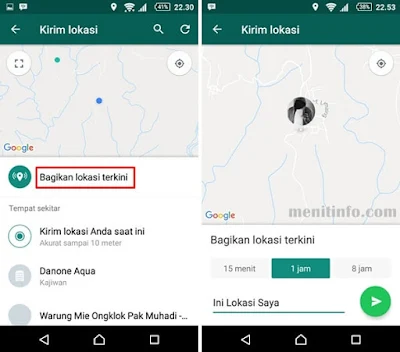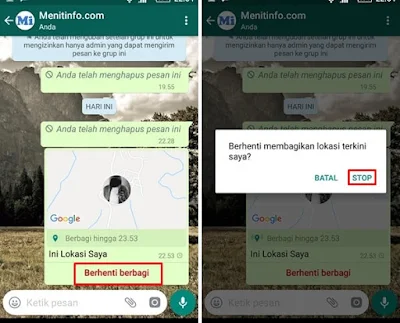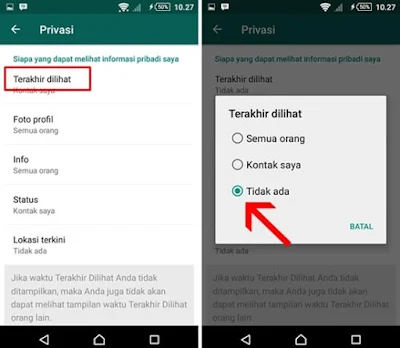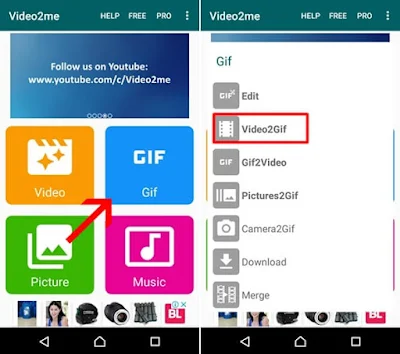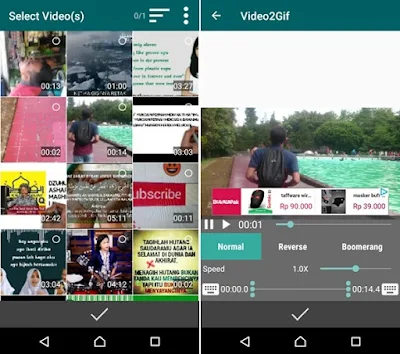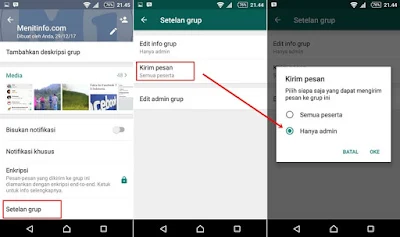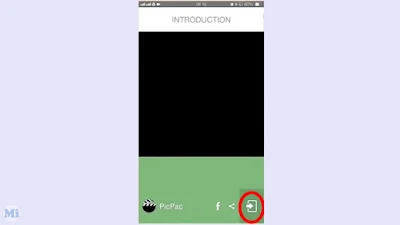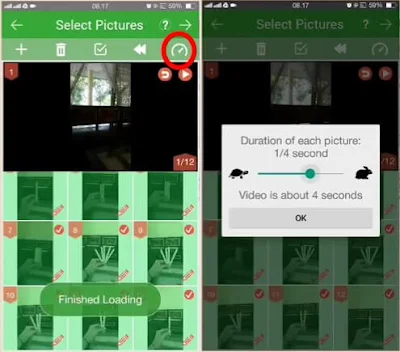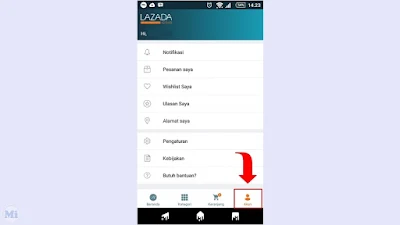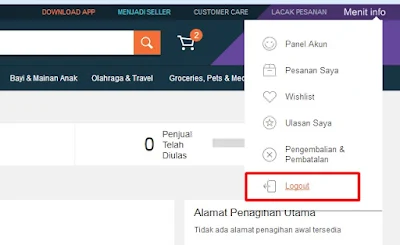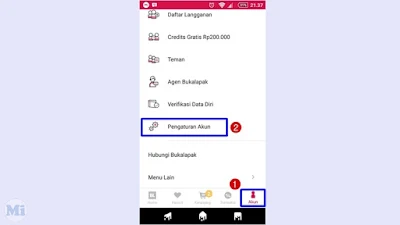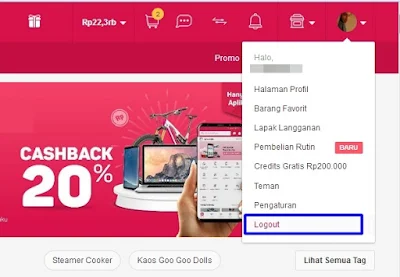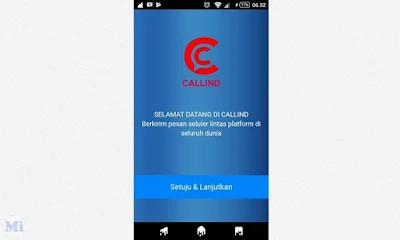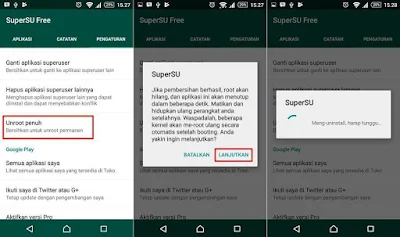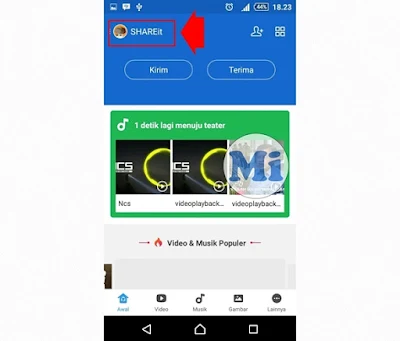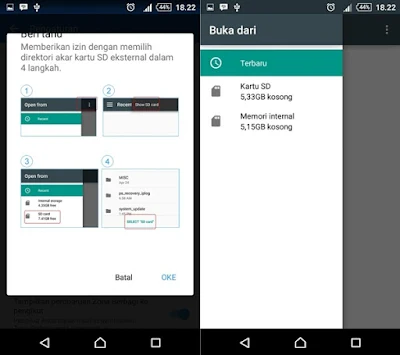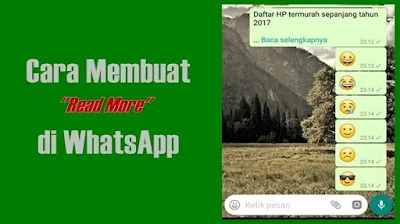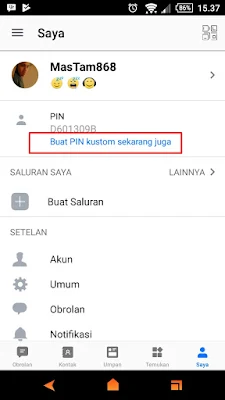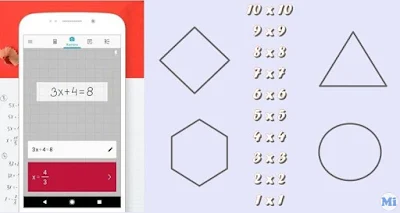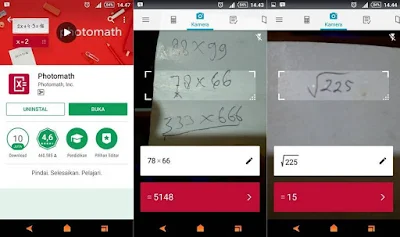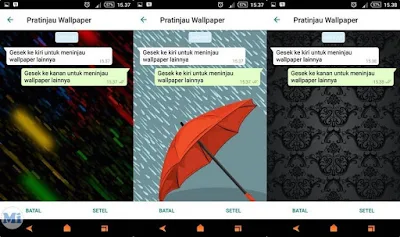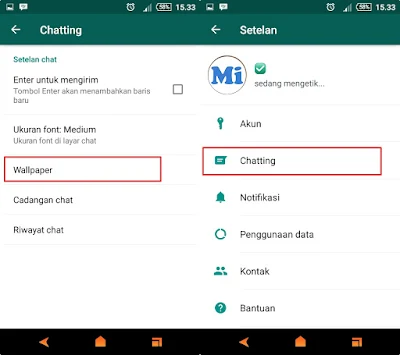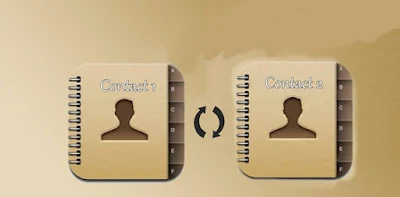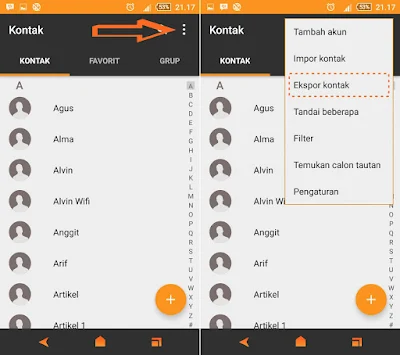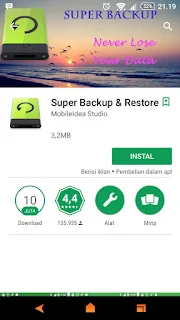Pernahkan kalian diminta untuk berbagi lokasi terkini oleh teman misalnya, melalui WhatApp dan kamu bingung? Sebenarnya sangat mudah, memang ini menyangkut privasi dan keamanan apalagi kita share lokasinya di sebuah grup WhatsApp maka saat itu juga orang lain yang menjadi anggota grup bakal dengan mudah menemukan Anda.
Fitur yang telah ada sejak tahun 2017 ini akan membarikan data lokasi anda secara real time, menariknya kita bisa membatasi berapa lama lokasi yang akan kita bagikan tampil di chat. Dan setelah berakhir waktunya lokasi anda tidak akan bisa dibagikan lagi oleh orang lain. Kalian jangan khawati kalau mau share lokasi ke teman, karena fitur ini terenkripsi secara end-to-end, artinya yang dapat melihat lokasi terkini Anda hanya orang-orang yang telah kalian bagi lokasinya.
Memang ini akan memudahkan dan menurut saya sangat berguna, seperti ketika seorang anak yang berpisah dengan orang tuanya di sebuah tempat yang masih asing. Untuk lebih jelasnya bagaimana cara mengaktifkan atau share lokasi di WhatsApp, simak penjelasan berikut ini.
1. Pertama kalian harus buka aplikasi WhatsApp, kemudian pilih kontak atau grup yang ingin kamu bagikan lokasi.
2. Setelah masuk pada halaman chat WhatsApp, tab logo gambar paper klik (ikon penjepit kertas) dan pilih Lokasi.
3. Sesudah itu akan terbuka sebuah Map (Peta) dan terlihat foto profil WA kalian, langsung saja pilih 'Bagikan Lokasi Terkini'.
Kemudian sesuai yang sudah saya bicarakan di atas tadi kamu juga dapat memberi batas waktu berapa lama lokasi akan tampil mulai dari 15 Menit, 1 atau 8 jam serta kasih keterangan berupa tulisan dibawahnya jika ada pesan tambahan.
4. Jangan lupa klik tombol kirim supaya pesan lokasi sampai ke penerima.
Dengan begitu penerima lokasi yang telah kalian bagikan tinggal tab sekali maka peta tempat anda berada akan terbuka, dan kemanapun anda pergi teman anda akan tetap menemukannya selama lokasi masih dalam posisi dibagikan.
➤ Jika kamu merasa sudah tidak nyaman dan ingin segera berhenti membagikan lokasi terkini Anda di chat WhatsApp tertentu caranya:
- Buka chat tersebut.
- Ketuk Berhenti berbagi > STOP.
Catatan : Pada ponsel tertentu Anda juga dapat mematikan izin lokasi kapan pun tanpa membuka WhatsApp dengan cara pergi ke Setelan telepon Anda > Aplikasi & notifikasi > Izin aplikasi > Lokasi > lalu pilih nonaktifkan izin lokasi untuk WhatsApp.
Nah mungkin itu saja cara yang sangat mudah untuk share dan berbagi lokasi (location) terkini via WhatsApp, semoga bermanfaat.
Baca juga : Cara Membuat Story (Status) WhatsApp Lebih Dari 30 Detik
Fitur yang telah ada sejak tahun 2017 ini akan membarikan data lokasi anda secara real time, menariknya kita bisa membatasi berapa lama lokasi yang akan kita bagikan tampil di chat. Dan setelah berakhir waktunya lokasi anda tidak akan bisa dibagikan lagi oleh orang lain. Kalian jangan khawati kalau mau share lokasi ke teman, karena fitur ini terenkripsi secara end-to-end, artinya yang dapat melihat lokasi terkini Anda hanya orang-orang yang telah kalian bagi lokasinya.
Memang ini akan memudahkan dan menurut saya sangat berguna, seperti ketika seorang anak yang berpisah dengan orang tuanya di sebuah tempat yang masih asing. Untuk lebih jelasnya bagaimana cara mengaktifkan atau share lokasi di WhatsApp, simak penjelasan berikut ini.
Berbagi Lokasi Terkini via WhatsApp
1. Pertama kalian harus buka aplikasi WhatsApp, kemudian pilih kontak atau grup yang ingin kamu bagikan lokasi.
2. Setelah masuk pada halaman chat WhatsApp, tab logo gambar paper klik (ikon penjepit kertas) dan pilih Lokasi.
3. Sesudah itu akan terbuka sebuah Map (Peta) dan terlihat foto profil WA kalian, langsung saja pilih 'Bagikan Lokasi Terkini'.
Kemudian sesuai yang sudah saya bicarakan di atas tadi kamu juga dapat memberi batas waktu berapa lama lokasi akan tampil mulai dari 15 Menit, 1 atau 8 jam serta kasih keterangan berupa tulisan dibawahnya jika ada pesan tambahan.
4. Jangan lupa klik tombol kirim supaya pesan lokasi sampai ke penerima.
Dengan begitu penerima lokasi yang telah kalian bagikan tinggal tab sekali maka peta tempat anda berada akan terbuka, dan kemanapun anda pergi teman anda akan tetap menemukannya selama lokasi masih dalam posisi dibagikan.
➤ Jika kamu merasa sudah tidak nyaman dan ingin segera berhenti membagikan lokasi terkini Anda di chat WhatsApp tertentu caranya:
- Buka chat tersebut.
- Ketuk Berhenti berbagi > STOP.
Catatan : Pada ponsel tertentu Anda juga dapat mematikan izin lokasi kapan pun tanpa membuka WhatsApp dengan cara pergi ke Setelan telepon Anda > Aplikasi & notifikasi > Izin aplikasi > Lokasi > lalu pilih nonaktifkan izin lokasi untuk WhatsApp.
Nah mungkin itu saja cara yang sangat mudah untuk share dan berbagi lokasi (location) terkini via WhatsApp, semoga bermanfaat.
Baca juga : Cara Membuat Story (Status) WhatsApp Lebih Dari 30 Detik